Εγκατάσταση και αντικατάσταση μνήμης στο Mac Pro (2019)
Μάθετε πώς μπορείτε να αφαιρέσετε και να εγκαταστήσετε μια μνήμη στο Mac Pro.
Το Mac Pro (2019) διαθέτει 12 υποδοχές (μνήμης) DIMM που υποστηρίζουν έως και 1,5 TB μνήμης στα 2933 MHz, όταν και στις 12 υποδοχές χρησιμοποιούνται μονάδες μνήμης DIMM DDR4 ECC.
Τα μοντέλα Mac Pro με οκταπύρηνο, δωδεκαπύρηνο και δεκαεξαπύρηνο επεξεργαστή υποστηρίζουν έως και 768 GB μνήμης.
Πριν ξεκινήσετε
Μπορείτε να χρησιμοποιήσετε είτε μνήμες R-DIMM είτε μνήμες LR-DIMM με το Mac Pro, αλλά δεν μπορείτε να συνδυάσετε μεταξύ τους αυτούς τους τύπους μνήμης. Για να ελέγξετε αν έχετε εγκατεστημένες μνήμες R-DIMM ή μνήμες LR-DIMM και να προβάλετε την κατάσταση της μνήμης σας, επιλέξτε το μενού Apple > Πληροφορίες για αυτό το Mac και κατόπιν επιλέξτε την καρτέλα «Μνήμη».
Βεβαιωθείτε ότι χρησιμοποιείτε τον ίδιο τύπο μνήμης κατά την εγκατάσταση πρόσθετων μνημών DIMM ή κατά την αντικατάσταση των μνημών DIMM. Μάθετε περισσότερα για τις προδιαγραφές μνήμης του Mac Pro (2019).
Η Apple συνιστά τη χρήση μονάδων DIMM εγκεκριμένων από την Apple. Μπορείτε να αγοράσετε κιτ αναβάθμισης μνήμης από ένα Apple Store ή από έναν Εξουσιοδοτημένο μεταπωλητή Apple. Αν θέλετε να παραγγείλετε μια μνήμη αντικατάστασης, επικοινωνήστε με την Apple.
Η διαθεσιμότητα της RAM διαφέρει ανάλογα με τη χώρα και την περιοχή.
Έλεγχος υποστηριζόμενων διαμορφώσεων
Το Mac Pro υποστηρίζει έως και 12 μνήμες DIMM εγκατεστημένες σε διαμορφώσεις των 4, 6, 8, 10 ή 12 DIMM, όπως υποδεικνύεται στις παρακάτω εικόνες. Μπορείτε να βρείτε αυτές τις εικόνες και στο εσωτερικό των καλυμμάτων μνήμης DIMM. Για μέγιστη απόδοση, εγκαταστήστε τις μνήμες DIMM σε διαμόρφωση των 6 ή 12 DIMM. Αν οι μνήμες DIMM δεν έχουν την ίδια χωρητικότητα, μάθετε πώς μπορείτε να εγκαταστήσετε μνήμες DIMM με διαφορετική χωρητικότητα.
Η διαμόρφωση της 1 DIMM προορίζεται αποκλειστικά για διαγνωστική χρήση.
4 DIMM

6 DIMM

8 DIMM

10 DIMM

12 DIMM

Κάθε αριθμός αναπαριστά μια υποδοχή DIMM. Για κάθε διαμόρφωση DIMM, εισαγάγετε τις μνήμες DIMM στις υποδοχές σκούρου γκρι χρώματος και αφήστε κενές τις υποδοχές ανοιχτού γκρι χρώματος.
Εγκατάσταση μνημών R-DIMM με διαφορετική χωρητικότητα
Αν χρησιμοποιήσετε μνήμες DIMM 32 GB με άλλη χωρητικότητα, όπως 8 GB ή 16 GB, πρέπει να τις εγκαταστήσετε σύμφωνα με τις εξής απαιτήσεις:
Χρησιμοποιήστε μόνο μνήμες R-DIMM.
Χρησιμοποιήστε μια υποστηριζόμενη διαμόρφωση.
Εγκαταστήστε τις μνήμες DIMM 32 GB στην πρώτη υποδοχή κάθε ζεύγους καναλιών.
Δεν χρησιμοποιούνται όλα τα κανάλια μνήμης για κάθε διαμόρφωση DIMM. Για παράδειγμα, μια διαμόρφωση 8 DIMM χρησιμοποιεί τα κανάλια A, B, D και E.
Κανάλια DIMM

Στην παραπάνω εικόνα, οι 12 υποδοχές στα αριστερά σχηματίζουν 6 ζεύγη καναλιών, όπως υποδεικνύεται στα δεξιά. Κάθε ζεύγος καναλιών διαθέτει υποδοχές που προσδιορίζονται ως DIMM 1 και DIMM 2.
Εγκατάσταση μνημών LR-DIMM με διαφορετική χωρητικότητα
Για να εγκαταστήσετε μνήμες LR-DIMM, όλες οι μνήμες DIMM πρέπει να έχουν την ίδια χωρητικότητα. Χρησιμοποιήστε τις υποδοχές που προσδιορίζονται από τη διαμόρφωσή σας.
Αν εγκαταστήσετε μνήμες LR-DIMM με διαφορετική χωρητικότητα, ο υπολογιστής σας δεν θα εκκινηθεί.
Αφαίρεση ή εγκατάσταση μνήμης
Μάθετε πώς να αφαιρείτε το περίβλημα του Mac Pro, να αφαιρείτε μνήμες DIMM και να εγκαθιστάτε μνήμες DIMM.
Αφαίρεση του περιβλήματος ή της θύρας πρόσβασης στη μνήμη
Ακολουθήστε τα βήματα για να αφαιρέσετε το περίβλημα ενός Mac Pro (2019) ή τη θύρα πρόσβασης ενός Mac Pro (Rack, 2019).
Mac Pro (2019)
Περιμένετε περίπου 5-10 λεπτά μέχρι να κρυώσει ο υπολογιστής.
Αποσυνδέστε όλα τα καλώδια από τον υπολογιστή σας εκτός από το καλώδιο ρεύματος.
Αγγίξτε το μεταλλικό περίβλημα στο εξωτερικό του Mac Pro για να πραγματοποιήσετε εκκένωση τυχόν στατικού ηλεκτρισμού και κατόπιν αποσυνδέστε το καλώδιο ρεύματος.
Πάντα να εκκενώνετε τον στατικό ηλεκτρισμό προτού αγγίξετε εξαρτήματα ή εγκαταστήσετε στοιχεία στο εσωτερικό του Mac Pro. Για να αποφύγετε τη δημιουργία στατικού ηλεκτρισμού, μην μετακινείστε μέσα στο δωμάτιο μέχρι να ολοκληρώσετε την εγκατάσταση της μνήμης και να επανατοποθετήσετε το περίβλημα στον υπολογιστή.
Ανασηκώστε το πάνω μάνδαλο και κατόπιν περιστρέψτε το προς τα αριστερά για να απασφαλίσετε το περίβλημα.

Σηκώστε το περίβλημα ευθεία προς τα επάνω και αφαιρέστε το από τον υπολογιστή. Αφήστε το προσεκτικά στην άκρη.
Mac Pro won't turn on when its cover is removed.

Mac Pro (Rack, 2019)
Περιμένετε περίπου 5-10 λεπτά μέχρι να κρυώσει ο υπολογιστής.
Αποσυνδέστε όλα τα καλώδια από το Mac Pro εκτός από το καλώδιο ρεύματος.
Αγγίξτε το μεταλλικό περίβλημα στο εξωτερικό του Mac Pro για να πραγματοποιήσετε εκκένωση τυχόν στατικού ηλεκτρισμού και κατόπιν αποσυνδέστε το καλώδιο ρεύματος.
Πάντα να εκκενώνετε τον στατικό ηλεκτρισμό προτού αγγίξετε εξαρτήματα ή εγκαταστήσετε στοιχεία στο εσωτερικό του Mac Pro. Για να αποφύγετε τη δημιουργία στατικού ηλεκτρισμού, μην μετακινείστε μέσα στο δωμάτιο μέχρι να ολοκληρώσετε την εγκατάσταση της μνήμης και να επανατοποθετήσετε τη θύρα πρόσβασης στον υπολογιστή.
Σηκώστε το Mac Pro όρθιο.

Σπρώξτε προς τα μέσα την πάνω πλευρά των μανδάλων και κατόπιν τραβήξτε τα μάνδαλα για να αφαιρέσετε τη θύρα πρόσβασης.

Αφαίρεση μνημών DIMM
Το Mac Pro παραδίδεται με προεγκατεστημένες μνήμες DIMM σε μερικές ή σε όλες τις υποδοχές DIMM. Για να μπορέσετε να εγκαταστήσετε μνήμη, ενδέχεται να χρειαστεί να αφαιρέσετε μερικές από τις μνήμες DIMM, έτσι ώστε η διαμόρφωσή σας να αντιστοιχεί σε μια υποστηριζόμενη διαμόρφωση ή να πληροί τις απαιτήσεις εγκατάστασης μνημών R-DIMM διαφορετικής χωρητικότητας.
Σύρετε κάθε ασφάλεια προς τα αριστερά για να απασφαλίσετε και να ανοίξετε τα καλύμματα DIMM.

Αφαιρέστε τα καλύμματα DIMM.
Εντοπίστε τη μνήμη ή τις μνήμες DIMM που θέλετε να αφαιρέσετε. Κάθε υποδοχή προσδιορίζεται από έναν αριθμό. Σπρώξτε προς τα κάτω τα κλιπ εξαγωγής DIMM σε κάθε πλευρά της μνήμης DIMM, ώστε η μνήμη DIMM να εξαχθεί ελαφρώς από την υποδοχή.
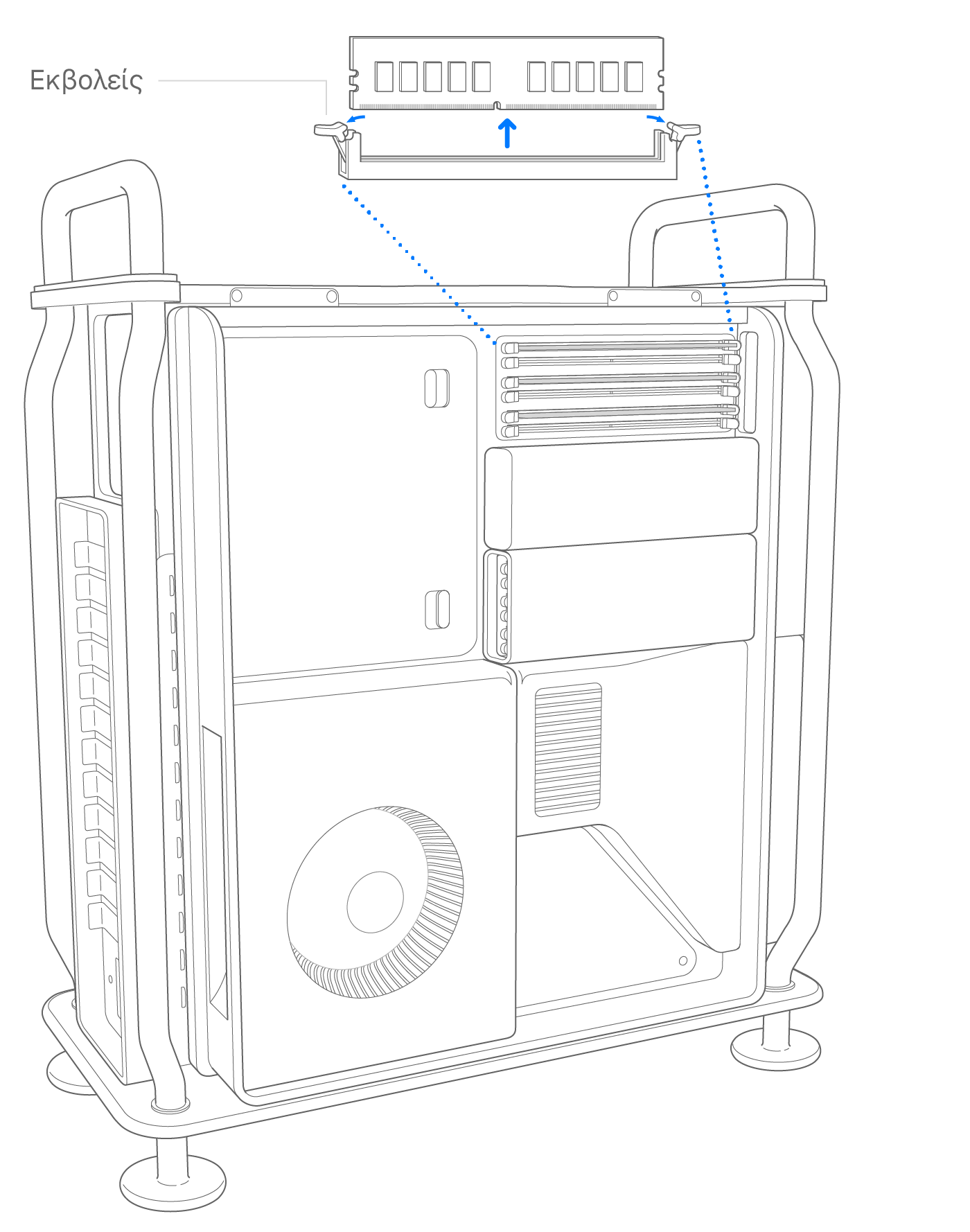
Χρησιμοποιήστε τον αντίχειρα και τον δείκτη του χεριού σας για να πιάσετε απαλά τη μνήμη DIMM από τις άκρες και κατόπιν αφαιρέστε προσεκτικά τη μνήμη DIMM τραβώντας την ευθεία έξω από την υποδοχή DIMM. Μην περιστρέψετε και μην τραβήξετε με δύναμη τη μνήμη DIMM από την υποδοχή, γιατί μπορεί να προκληθεί ζημιά.
Τοποθετήστε τις μνήμες DIMM που αφαιρέσατε σε ένα σακουλάκι προστασίας από ηλεκτροστατικές εκκενώσεις (ESD).
Εγκατάσταση μνημών DIMM
Εντοπίστε μια κενή υποδοχή DIMM.
Αν είναι εφικτό, χρησιμοποιήστε αέρα υπό πίεση για να απομακρύνετε τη σκόνη από την υποδοχή DIMM. Κρατήστε το δοχείο κατακόρυφα.
Πιάστε απαλά τις άκρες της μνήμης DIMM και εισαγάγετέ τη στην υποδοχή. Βεβαιωθείτε ότι η μνήμη DIMM είναι ευθυγραμμισμένη με την υποδοχή πριν ασκήσετε οποιαδήποτε δύναμη για να την εισαγάγετε. Κατά την εισαγωγή της μνήμης DIMM, ακολουθήστε τις παρακάτω οδηγίες:
Μην πιέζετε με δύναμη τη μνήμη DIMM. Αν δεν είναι δυνατή η εισαγωγή της μνήμης DIMM, βεβαιωθείτε ότι η εγκοπή και οι συνδέσεις είναι ευθυγραμμισμένες με την εγκοπή στην υποδοχή DIMM.
Μην κουνάτε έντονα τη μνήμη DIMM για να την εισαγάγετε στη θέση τοποθέτησης.
Μην λυγίζετε και μην συστρέφετε τη μνήμη DIMM κατά την εισαγωγή της.
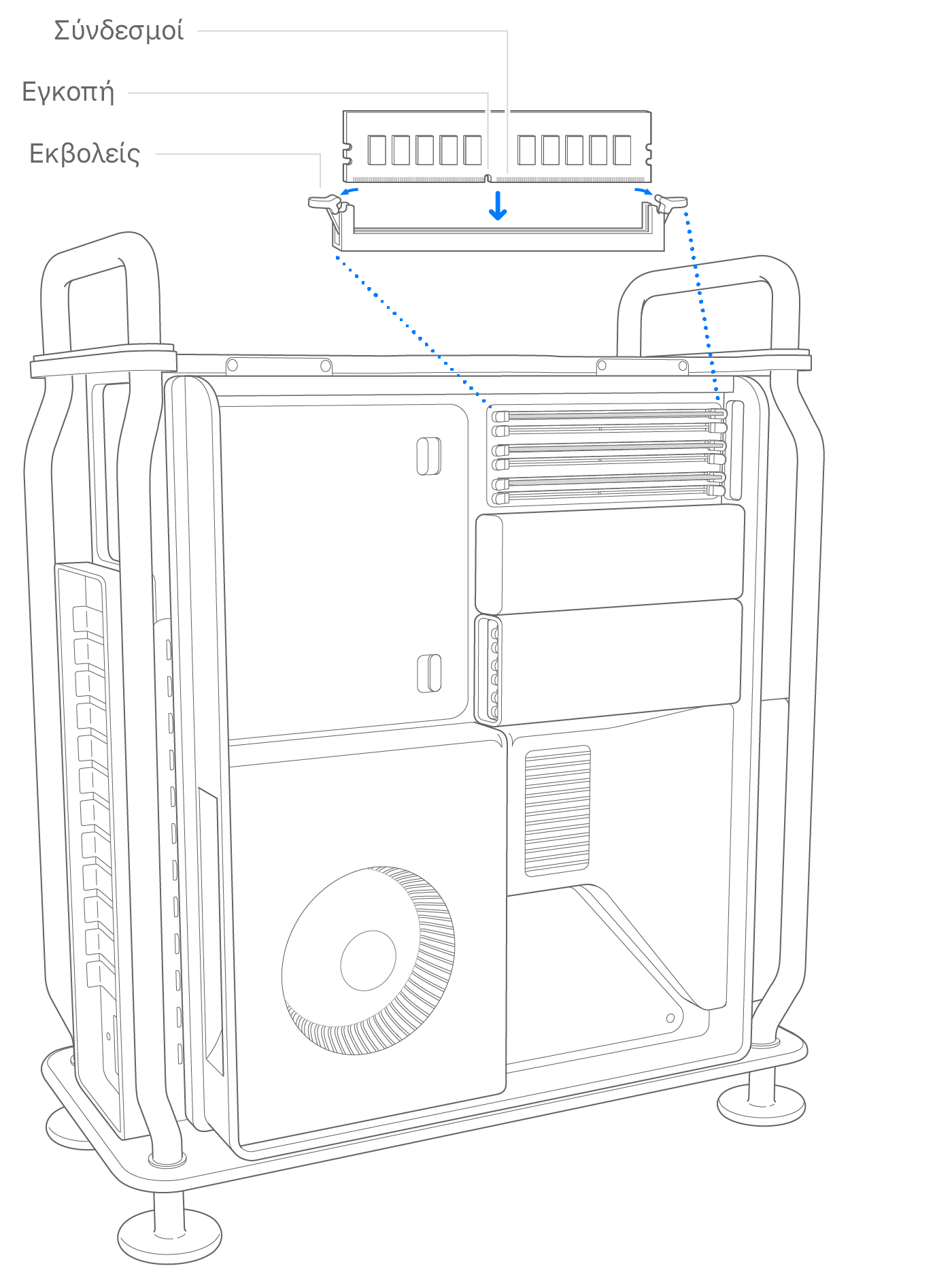
Εισαγάγετε τη μνήμη DIMM απαλά μέχρι το κάτω άκρο της να ακουμπήσει στις χρυσές επαφές και κατόπιν ασκήστε περισσότερη δύναμη για να τοποθετήσετε πλήρως τη μνήμη DIMM στη θέση της. Τα κλιπ εξαγωγής DIMM θα κουμπώσουν στη θέση τους όταν τοποθετηθεί πλήρως η μνήμη DIMM.
Επανατοποθετήστε τα καλύμματα DIMM. Σπρώξτε προς τα κάτω την αριστερή πλευρά των καλυμμάτων μέχρι να κουμπώσουν στη θέση τους.
Αν δεν επανατοποθετήσετε τα καλύμματα DIMM, ενδέχεται να επηρεαστεί η απόδοση του συστήματος.

Επανατοποθέτηση περιβλήματος ή επάνω καλύμματος
Ακολουθήστε τα βήματα για να τοποθετήσετε ξανά το περίβλημα σε ένα Mac Pro (2019) ή το επάνω κάλυμμα σε ένα Mac Pro (Rack, 2019).
Mac Pro (2019)
Χαμηλώστε το περίβλημα πάνω στο Mac Pro.

Επάνω: Θέση ασφάλισης (οι κουκκίδες είναι ευθυγραμμισμένες)

Top: Locked position (dots match)
Bottom: Unlocked position (dots do not match)
Συνδέστε το καλώδιο ρεύματος, την οθόνη και τις άλλες περιφερειακές συσκευές.
Mac Pro (Rack, 2019)
Επανατοποθετήστε τη θύρα πρόσβασης.

Συνδέστε το καλώδιο ρεύματος, την οθόνη και τις άλλες περιφερειακές συσκευές.
Έλεγχος της μνήμης
Για να ελέγξετε την κατάσταση της μνήμης, επιλέξτε το μενού Apple > Πληροφορίες για αυτό το Mac και επιλέξτε την καρτέλα «Μνήμη».
Αν οι μνήμες DIMM πρέπει να διαμορφωθούν σε διαφορετικές υποδοχές για να μεγιστοποιηθεί η απόδοση, το macOS θα σας ενημερώσει με προτάσεις για τις υποδοχές που πρέπει να χρησιμοποιήσετε για τις εγκατεστημένες μνήμες DIMM.
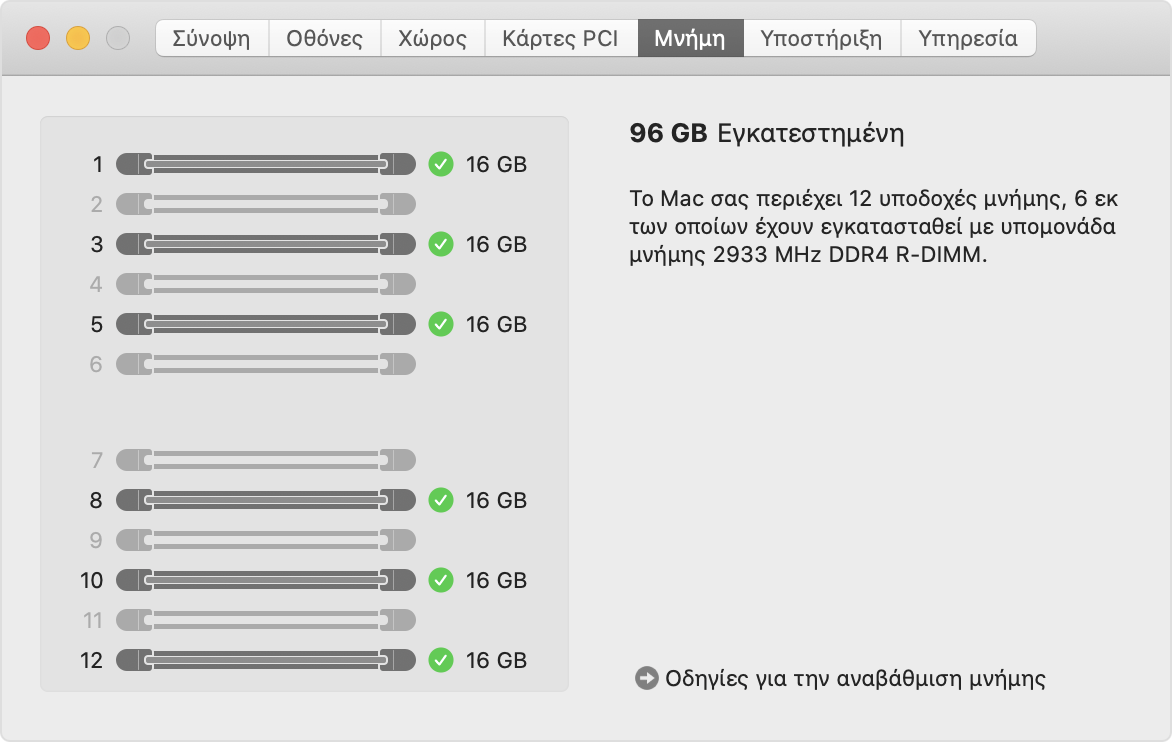
Άλλες διαμορφώσεις
Αν θέλετε να ελέγξετε οποιοδήποτε μεμονωμένο κανάλι ή την ίδια τη μνήμη DIMM, μπορείτε να χρησιμοποιήσετε μια διαμόρφωση 1 DIMM εγκαθιστώντας μία μόνο μνήμη DIMM στην πρώτη υποδοχή ενός καναλιού. Αν θέλετε να ελέγξετε τη δεύτερη υποδοχή ενός καναλιού, εγκαταστήστε μνήμες DIMM και στις δύο υποδοχές ενός καναλιού.
Μάθετε περισσότερα
Αν λάβατε ένα ανταλλακτικό αντικατάστασης από την Apple, ακολουθήστε τα βήματα για να επιστρέψετε το αρχικό εξάρτημα στην Apple.
Ελέγξτε τις προδιαγραφές μνήμης του Mac Pro (2019).
Μάθετε για μερικές από τις κάρτες PCIe που μπορείτε να εγκαταστήσετε στο Mac Pro.
Οι πληροφορίες για τα προϊόντα που δεν κατασκευάζονται από την Apple ή για ανεξάρτητους ιστότοπους τους οποίους δεν ελέγχει ούτε εξετάζει η Apple, παρέχονται χωρίς να αποτελούν σύσταση ούτε εγγύηση. Η Apple δεν φέρει καμία ευθύνη σχετικά με την επιλογή, την απόδοση ή τη χρήση ιστότοπων ή προϊόντων τρίτων. Η Apple δεν παρέχει καμία εγγύηση σχετικά με την ακρίβεια ή την αξιοπιστία ιστότοπων τρίτων. Επικοινωνήστε με τον προμηθευτή για περισσότερες πληροφορίες.